iPad Pro использует новейшую технологию Bluetooth 4.2. Помимо того, что он на 250% быстрее предыдущей версии, он также обладает новыми, более энергоэффективными и высоконадежными функциями. Если раньше мы подключали клавиатуру к iPad через Bluetooth, теперь вы можете положиться на интеллектуальный разъем. Таким образом, это может уменьшить использование функции Bluetooth. Однако эта функция по-прежнему полезна для многих целей, таких как подключение к мыши, наушникам, Fitbit и т. Д. Из-за того, что многие пользователи жалуются на проблемы, связанные с функцией Bluetooth, здесь мы хотим поделиться некоторыми потенциальными решениями для устранения проблем Bluetooth на iPad Pro.
Решения для вопросов Bluetooth на iPad Pro

Решение № 1: Проверьте совместимость Bluetooth
Если у вас возникли проблемы с сопряжением другого устройства или аксессуара с iPad Pro, проверьте его совместимость с Bluetooth. iPad Pro совместим с Bluetooth v4.2.

9to5mac
Решение № 2: убедитесь, что Bluetooth включен на обоих устройствах
Вы проверили совместимость Bluetooth, но почему у вас все еще есть проблемы с Bluetooth на iPad Pro? Убедитесь, что Bluetooth на iPad Pro и устройство или аксессуар стороннего производителя включены.
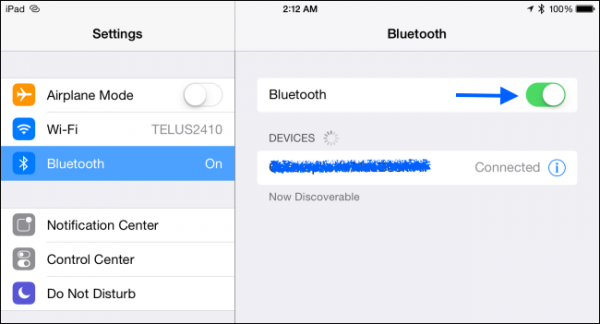
howtogeek
Решение № 3: Проверьте диапазон
Максимальное расстояние, на которое iPad Pro может успешно соединиться с другим устройством, составляет около 30 футов. Чем ближе диапазон, тем лучше соединение.
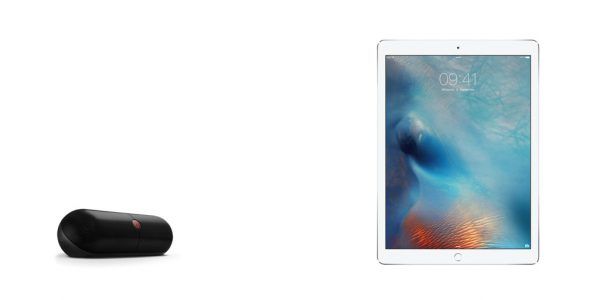
Решение № 4: выключить и включить Bluetooth
Попробуйте выключить Bluetooth: проведите пальцем вверх от нижнего края экрана iPad Pro, и вы увидите значок Bluetooth в верхней части. Нажмите значок Bluetooth, подождите 30 секунд и нажмите этот же значок, чтобы снова включить его.
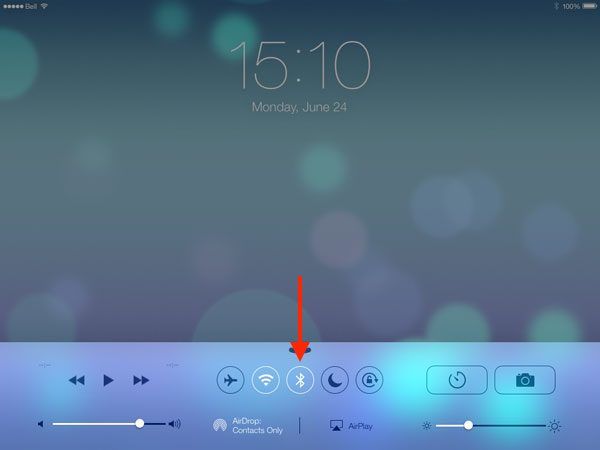
Решение № 5: включить / выключить режим полета
Если это не работает, вы можете попробовать тот же метод выше в режиме полета.
- Проведите пальцем вверх от нижнего края экрана iPad Pro.
- Нажмите значок режима полета
- Оставьте его включенным примерно на 30 секунд.
- Нажмите на него еще раз, чтобы отключить его
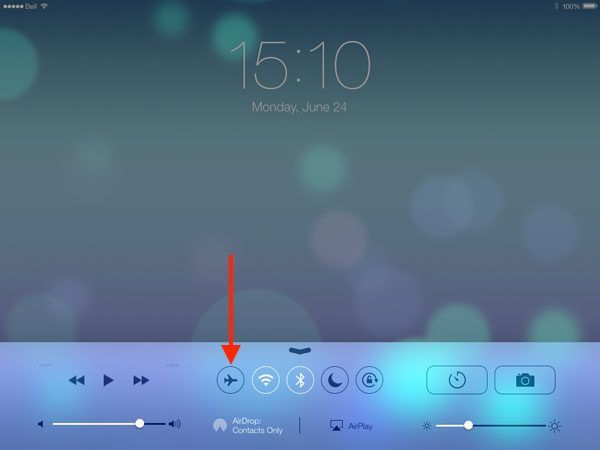
Решение № 6: забыть устройство
Следующее решение — отсоединить другое устройство или аксессуар. Для этого перейдите в «Настройки»> «Bluetooth» и нажмите кнопку «Информация» (i) рядом с названием устройства.
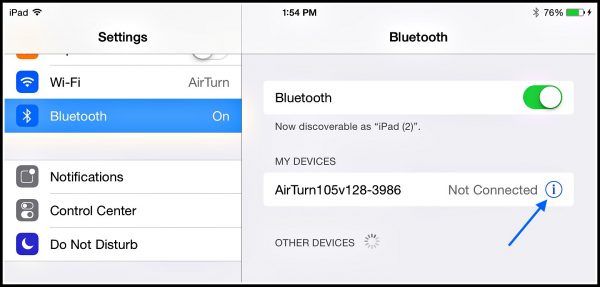
airturn
Затем нажмите «Забыть это устройство» >> «Забыть устройство». Как только вы успешно отключили его, подождите несколько секунд и начните заново процесс сопряжения.

airturn
Решение № 7: Выключите и включите сотовые данные
Этот простой трюк также работает для некоторых проблем в сотовой версии iPad Pro. Зайдите в Настройки >> Сотовая связь. Здесь, нажмите кнопку справа от Cellular Data несколько раз, чтобы выключить и снова включить.
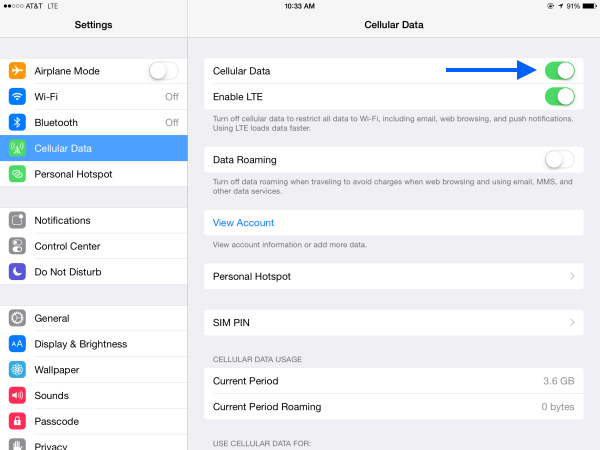
Решение № 8: перезагрузите iPad Pro
Перезапуск iPad Pro — это еще один простой метод, который может решить многие проблемы, включая этот.
- Нажмите и удерживайте кнопку «сон / пробуждение», пока не увидите слайдер
- Проведите «слайд к выключению» слева направо
- Подождите 30 секунд
- Включите его снова, нажав и удерживая кнопку режима сна / пробуждения, пока он не перезагрузится.
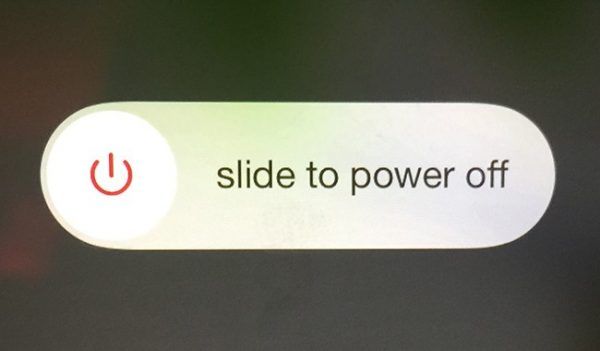
Решение № 9: сброс всех настроек
Выполнение этого метода приведет к сбросу всех настроек на iPad Pro. Перейдите в «Настройки» >> «Основные» >> «Сброс» >> «Сбросить все настройки» и коснитесь его. Ваш iPad Pro перезагрузится и сбросит все настройки.
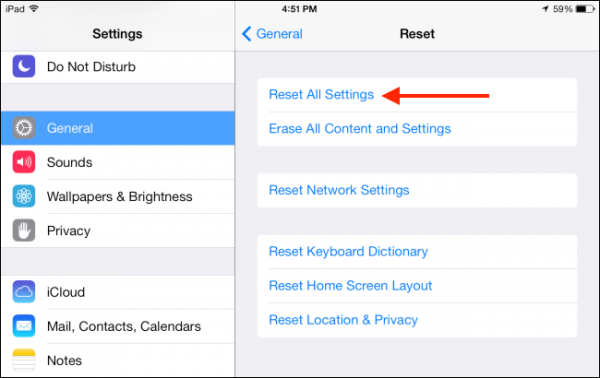
Решение № 10: Удалить все содержимое и настройки
Этот метод также удалит все настройки, установленные на вашем устройстве, но также удалит содержимое. Вот почему вам нужно сначала создать резервную копию. После того, как вы создали резервную копию, перейдите в Настройки >> Общие >> Сброс >> Стереть все содержимое и настройки. Введите свой пароль перед продолжением процесса. Нажмите Стереть iPad. Ваш iPad Pro перезагрузится, и вам придется настроить его как новое устройство.
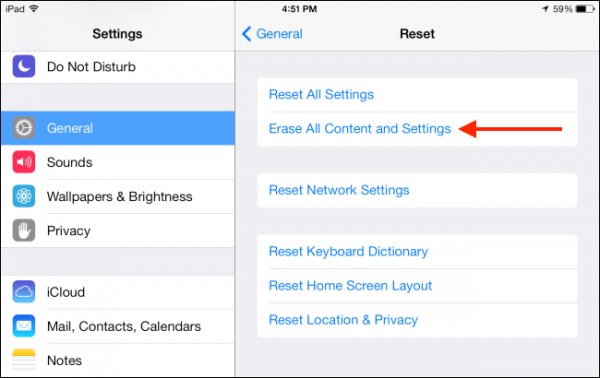
Решение № 11: Восстановление
Последнее решение, которое вы можете сделать, чтобы исправить проблемы с Bluetooth на iPad Pro, — это восстановить iPad Pro с помощью iTunes:
- Подключите iPad Pro к Mac / ПК с помощью кабеля с молнией. Обратите внимание, что на Mac / ПК должен быть установлен iTunes
- Откройте программное обеспечение iTunes
- На вкладке сводки нажмите Восстановить
- Перед началом процесса восстановления iTunes сначала загрузит прошивку
- Пусть процесс восстановления завершен
- Настройте iPad Pro

9to5mac
Оцените статью!


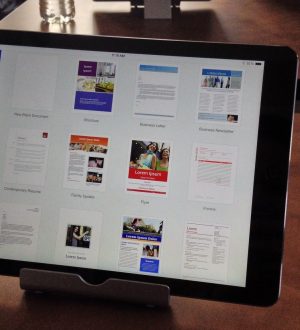
Отправляя сообщение, Вы разрешаете сбор и обработку персональных данных. Политика конфиденциальности.